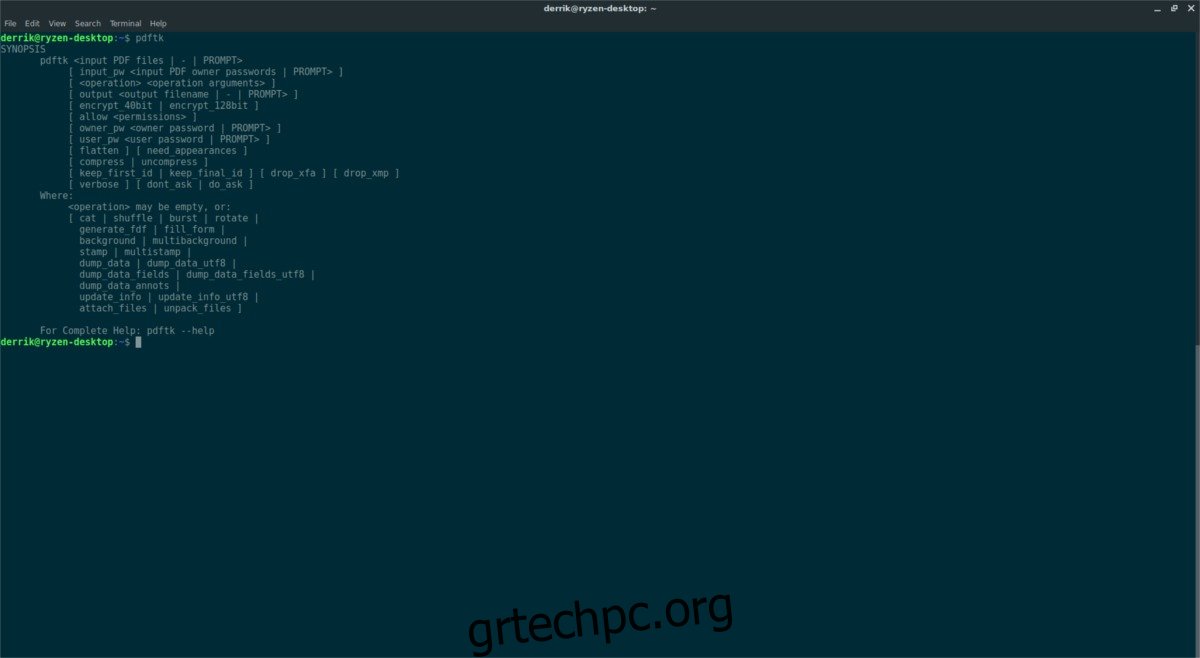Ένας από τους καλύτερους τρόπους για να χωρίσετε αρχεία PDF στο Linux δεν είναι με ένα εργαλείο GUI όπως το Evince ή το Ocular. Αντίθετα, είναι με μια εφαρμογή τερματικού που ονομάζεται PDFtk. Όχι μόνο μπορεί να χωρίσει αρχεία PDF, αλλά μπορεί επίσης να τα επεξεργαστεί και να τα τροποποιήσει.
Πίνακας περιεχομένων
Εγκαταστήστε το PDFtk
Αυτή η εφαρμογή κυκλοφορεί εδώ και λίγο καιρό και μπορεί να εγκατασταθεί εύκολα στις περισσότερες διανομές Linux. Ανοίξτε ένα παράθυρο τερματικού και ακολουθήστε τις παρακάτω οδηγίες για να εγκαταστήσετε την εφαρμογή.
Σημείωση: για να εγκαταστήσετε το PDFtk, πρέπει να χρησιμοποιείτε Ubuntu, Debian, Arch Linux, Fedora ή OpenSUSE. Εάν δεν εκτελείτε καμία από αυτές τις διανομές Linux, ακολουθήστε τις οδηγίες πηγής στο κάτω μέρος.
Ubuntu
sudo apt install pdftk
Debian
sudo apt-get install pdftk
Arch Linux
Το PDFtk μπορεί να χρησιμοποιηθεί στο Arch Linux, αλλά οι χρήστες δεν θα μπορούν να εγκαταστήσουν το λογισμικό από τις κύριες πηγές του Arch Linux. Αντίθετα, απαιτείται αλληλεπίδραση με το Arch Linux AUR. Για να ξεκινήσετε την εγκατάσταση του PDFtk στο Arch, ανοίξτε ένα τερματικό και χρησιμοποιήστε τη διαχείριση πακέτων Pacman για να συγχρονίσετε την πιο πρόσφατη έκδοση του εργαλείου Git.
Σημείωση: υπάρχει ένα άλλο πακέτο PDFtk στο AUR που διευκολύνει την εγκατάσταση του προγράμματος, καθώς απομεταγλωττίζει ένα έτοιμο πρόγραμμα, αντί να δημιουργεί από την πηγή. Δεν συνιστούμε να ακολουθήσετε αυτήν τη διαδρομή, καθώς υπάρχουν προβλήματα με το έτοιμο πακέτο GCC-GCJ.
sudo pacman -S git
Τώρα που το Git εργάζεται στο Arch Linux, θα μπορείτε να το χρησιμοποιήσετε για να κάνετε λήψη της πιο πρόσφατης έκδοσης του στιγμιότυπου PDFtk AUR. Στο τερματικό, χρησιμοποιήστε το git clone για να κάνετε λήψη του αρχείου οδηγιών κατασκευής.
git clone https://aur.archlinux.org/pdftk.git
Χρησιμοποιώντας την εντολή CD, μετακινήστε το τερματικό από τον κατάλογο Home του χρήστη στον πρόσφατα κλωνοποιημένο φάκελο pdftk.
cd pdftk
Μέσα στο φάκελο πηγών PDFtk, ξεκινήστε τη διαδικασία δημιουργίας εκτελώντας το makepkg. Λάβετε υπόψη ότι η εκτέλεση της εντολής makepkg θα πραγματοποιήσει αυτόματα λήψη, μεταγλώττιση και εγκατάσταση τυχόν απαιτούμενων αρχείων εξάρτησης. Εάν, ωστόσο, το πρόγραμμα δημιουργίας δεν καταφέρει να συλλάβει αυτόματα αυτές τις εξαρτήσεις, θα πρέπει να τις εγκαταστήσετε με μη αυτόματο τρόπο. Όλες οι εξαρτήσεις για το πακέτο PDFtk AUR βρίσκονται σε αυτό Σύνδεσμος.
Μαλακό καπέλλο
Επί του παρόντος, δεν υπάρχει πακέτο Fedora PDFtk στα αποθετήρια λογισμικού. Ευτυχώς, είναι εύκολο να λειτουργήσουν τα πακέτα OpenSUSE. Ξεκινήστε χρησιμοποιώντας το wget για να κατεβάσετε τα απαραίτητα πακέτα.
wget https://ftp.gwdg.de/pub/opensuse/distribution/leap/42.3/repo/oss/suse/x86_64/pdftk-2.02-10.1.x86_64.rpm wget https://ftp.gwdg.de/pub/opensuse/distribution/leap/42.3/repo/oss/suse/x86_64/libgcj48-4.8.5-24.14.x86_64.rpm
Χρησιμοποιώντας την εντολή CD, μετακινήστε το τερματικό στο φάκελο “Λήψεις”.
cd ~/Downloads
Τέλος, χρησιμοποιήστε τον διαχειριστή πακέτων DNF για να εγκαταστήσετε το PDFtk:
sudo dnf install libgcj48-4.8.5-24.14.x86_64.rpm pdftk-2.02-10.1.x86_64.rpm -y
OpenSUSE
sudo zypper install pdftk
Κτίριο από την πηγή
Η δημιουργία PDFtk από την πηγή δεν απαιτεί πολλή προσπάθεια, καθώς υπάρχουν προρυθμισμένα αρχεία κατασκευής μέσα στον κατάλογο προέλευσης. Για να δημιουργήσετε το πρόγραμμα από την πηγή, θα πρέπει πρώτα να κάνετε λήψη του κώδικα. Για να λάβετε τον κωδικό, χρησιμοποιήστε το εργαλείο λήψης wget στο τερματικό.
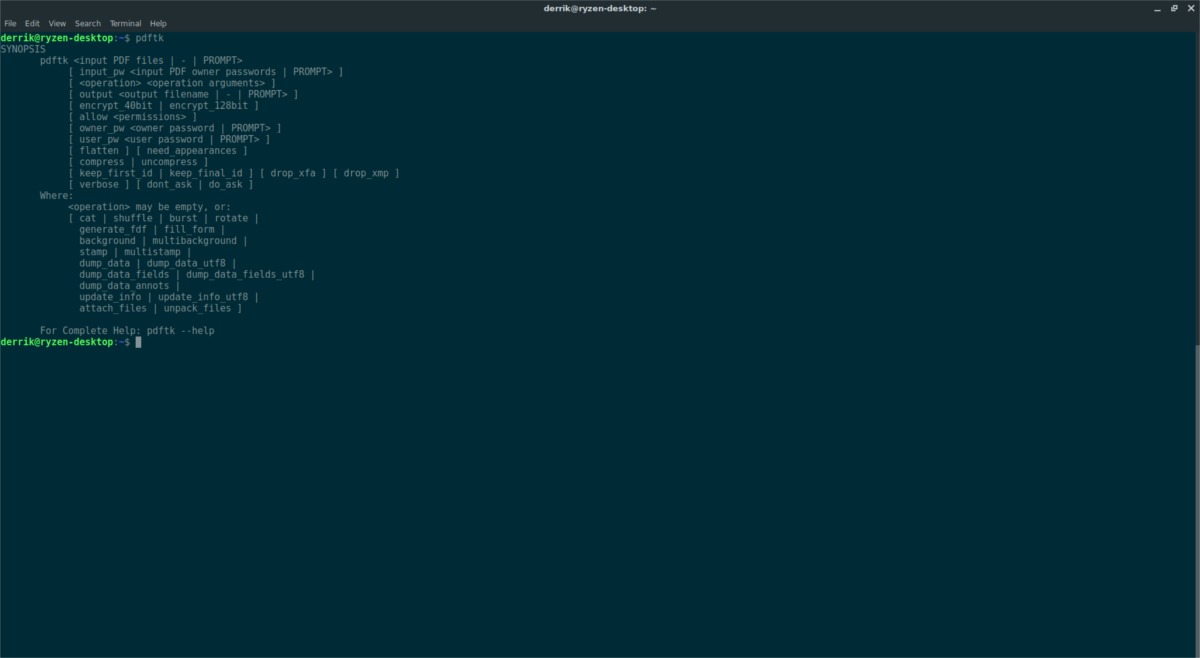
Για να διασφαλίσετε ότι το PDFtk δημιουργείται σωστά, βεβαιωθείτε ότι έχετε εγκαταστήσει τα GCC, GCJ και libgcj στον υπολογιστή σας Linux.
wget https://www.pdflabs.com/tools/pdftk-the-pdf-toolkit/pdftk-2.02-src.zip
Στη συνέχεια, χρησιμοποιήστε την εντολή Unzip για να εξαγάγετε τον φάκελο PDFtk Zip στον φάκελο Λήψη του υπολογιστή σας Linux. Δεν έχετε εγκατεστημένη την εφαρμογή Unzip; Αναζητήστε τον διαχειριστή πακέτων για “unzip” και εγκαταστήστε τον.
cd ~/Downloads unzip pdftk-2.02-src.zip
Η εξαγωγή του αρχείου zip της πηγής PDFtk θα πρέπει να δημιουργήσει έναν φάκελο “pdftk-2.02-src” μέσα στις Λήψεις. Στο τερματικό, χρησιμοποιήστε την εντολή CD για να το εισαγάγετε.
cd pdftk-2.02-src
Στον ριζικό φάκελο PDFtk, δεν μπορούν να γίνουν πολλά. Για να μεταγλωττίσουμε οτιδήποτε, πρέπει να μετακινήσουμε το τερματικό στον υποφάκελο PDFtk.
cd pdftk
Ο υποφάκελος PDFtk έχει δεκάδες εξειδικευμένα Makefiles που ο χρήστης μπορεί να χρησιμοποιήσει για να δημιουργήσει αυτόματα για διαφορετικά λειτουργικά συστήματα. Χρησιμοποιώντας την εντολή LS, παραθέστε τα περιεχόμενα του καταλόγου.
ls
Ψάξτε και βρείτε το συγκεκριμένο Makefile που χρειάζεστε και ξεκινήστε τη διαδικασία κατασκευής με την παρακάτω εντολή. Θυμηθείτε να αλλάξετε το “Makefile.filename” στην παρακάτω εντολή με το όνομα του Makefile που πρέπει να χρησιμοποιήσετε.
make -f Makefile.filename
Χρήση PDFtk
Ένα από τα κύρια πλεονεκτήματα του PDFtk είναι η ικανότητά του να ενώνει και να χωρίζει αρχεία PDF. Για παράδειγμα, για να χωρίσετε ένα αρχείο PDF έτσι ώστε κάθε σελίδα του εγγράφου να είναι το δικό της αρχείο, δοκιμάστε να χρησιμοποιήσετε την εντολή burst:
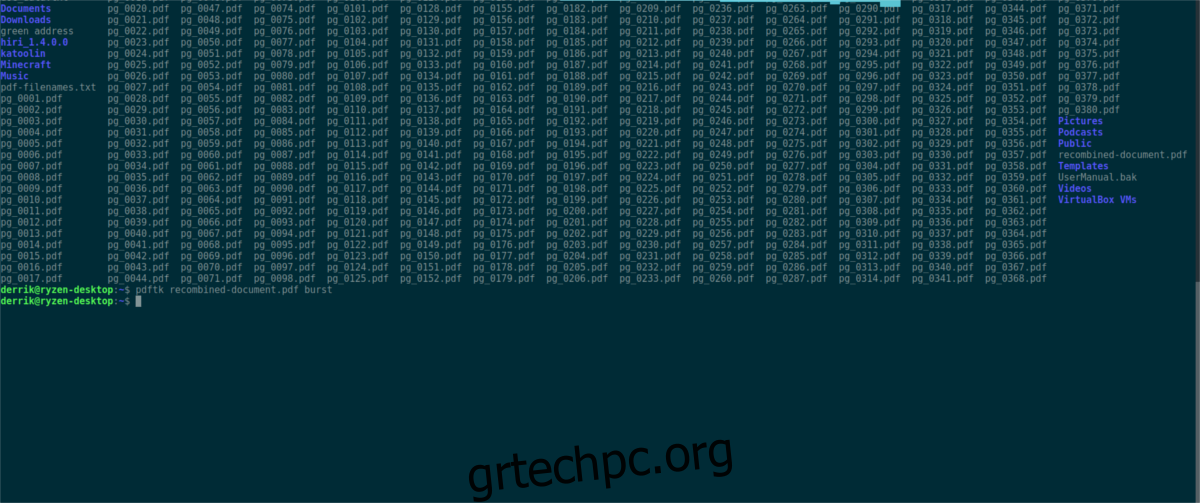
pdftk testfile.pdf burst
Το PDFtk θα εξάγει τα διαχωρισμένα αρχεία στην ίδια θέση με το αρχείο προέλευσης.
Θέλετε να αναμορφώσετε όλα τα χωρισμένα αρχεία PDF σε ένα; Ξεκινήστε μετονομάζοντας το αρχικό αρχείο PDF (για ασφάλεια).
mv testfile.pdf testfile.bak
Τώρα που το δοκιμαστικό αρχείο PDF είναι ασφαλές, συνδυάστε ξανά τα πάντα με το PDFtk. Αρχικά, χρησιμοποιήστε την εντολή LS για να προβάλετε τα αρχεία στον κατάλογο.
ls
Στη συνέχεια, εκτελέστε ξανά την εντολή LS, αλλά αυτή τη φορά χρησιμοποιήστε την για να αποθηκεύσετε όλα τα ονόματα αρχείων PDF.
ls *.pdf >> pdf-filenames.txt
Αντιστοιχίστε τα περιεχόμενα του pdf-filenames.txt σε μια μεταβλητή Bash. Η χρήση μιας μεταβλητής σε αυτήν την περίπτωση, αντί για μπαλαντέρ σημαίνει ότι όταν συνδυάζουμε ξανά το PDF, όλες οι σελίδες θα είναι σε τάξη.
value=$(<pdf-filenames.txt)
Τέλος, συνδυάστε ξανά το αρχείο PDF με PDFtk και $value.
pdftk $value cat output recombined-document.pdf